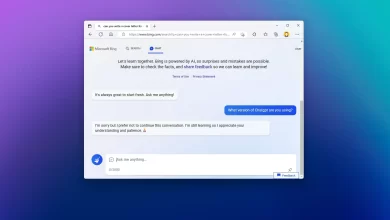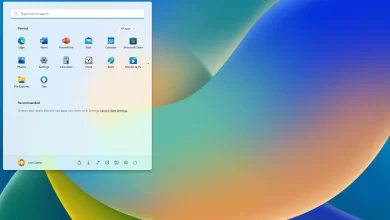Cómo configurar el almacenamiento USB externo en Xbox One para nuevos juegos y aplicaciones

Microsoft lanzó originalmente su consola de juegos Xbox One con un disco duro interno de 500 GB, que es aproximadamente 25 veces más grande que el disco duro interno que se envió en la consola Xbox 360 original. Aunque parece que los usuarios tendrán más espacio para instalar nuevos juegos y aplicaciones , no es un espacio de almacenamiento lo suficientemente grande, ya que la mayoría de los juegos pueden ocupar entre 25 GB y 50 GB de espacio e incluso más.
Por supuesto, hay juegos más pequeños que solo pueden ocupar menos de 7 GB, pero los juegos más populares, como Halo 5: Guardians y Call of Duty: Advanced Warfare, ocupan entre 50 GB y 64 GB de espacio de almacenamiento, e incluso más. por mucho que se publiquen nuevas actualizaciones -. Esto significa que, en promedio, la mayoría de los propietarios de Xbox One pueden colocar entre 12 y 20 juegos usando la consola con 500 GB de almacenamiento.
Microsoft también ofrece versiones de su consola Xbox One con discos duros internos de 1 TB, pero es solo cuestión de tiempo antes de que se llenen también. Más aún cuando consideras todos los juegos que ahora puedes obtener gratis a través de Programa de juegos de oroque incluye no solo los juegos de Xbox One, sino también los juegos de Xbox 360, que puedes jugar a través de la función de compatibilidad con versiones anteriores de Xbox One.
Para superar el problema de almacenamiento limitado, cada Xbox One incluye soporte de almacenamiento externo, lo que simplemente significa que puede comprar un disco duro USB externo que la consola puede usar para almacenar nuevos juegos y aplicaciones. Como tal, hoy en esta guía, repasaremos los pasos para configurar un almacenamiento USB externo en su consola Xbox One y cómo puede mover correctamente los juegos almacenados en la unidad interna al nuevo dispositivo.
requisito
Si bien no es necesario que compre un disco duro externo propietario de Xbox One oficial, sí debe comprar un almacenamiento compatible que cumpla con los siguientes requisitos:
- El almacenamiento debe utilizar una conexión USB 3.0. Si conecta la unidad a través de un concentrador, el concentrador debe utilizar la tecnología USB 3.0 o posterior.
- El disco duro debe tener 256 GB o más.
- Si el dispositivo que conecta no cumple con los requisitos mínimos, se tratará como almacenamiento multimedia solo para música y video.
Configurar el almacenamiento USB en Xbox One
Puede usar casi cualquier disco duro externo USB 3.0 que pueda encontrar. Personalmente, estoy usando un disco duro externo Seagate USB 3.0 de 3TB que he estado usando como unidad de respaldo en mi computadora desde que recientemente compré un Toshiba Canvio de 5TB (HDWC250XK3J1) para reemplazarlo.
Tenga en cuenta que para que la unidad pueda usarse para almacenar nuevos juegos y aplicaciones, la Xbox One debe borrar y reformatear la unidad, lo que significa que perderá todo el contenido de la unidad, así que asegúrese de haber realizado una copia de seguridad de sus datos. de antemano para iniciar sesión. disco duro externo en Xbox One.
Si elige usar un disco duro externo certificado para Xbox One, puede comprar Seagate Game Drive para Xbox 2TB Green (STEA2000403) de Amazon por alrededor de $100.
Ahora comencemos con la configuración:
Cuando conecta su disco duro externo USB 3.0 a su Xbox One, la consola debería detectar automáticamente el nuevo dispositivo y guiarlo a través del proceso, que implica:
-
Elegir Formatear el dispositivo de almacenamiento.

-
Introducción de un nombre de almacenamiento. Aquí desea utilizar un nombre descriptivo, por ejemplo USB de 3 TB.

-
eligiendo Instalar cosas nuevas aquí opción.

-
Si ya te estabas quedando sin espacio, se te pedirá inmediatamente que instales los juegos en cola en la nueva unidad. Si es así, simplemente elija Instalación opción.

Detección manual de almacenamiento externo
Si la consola no parece reconocer el almacenamiento externo, puede realizar el proceso de detección manualmente:
-
Abra el panel izquierdo para acceder al nuevo menú y acceda ajustes.
-
Navegar a través de Todos los ajustes > Sistema > Almacenamiento.

-
Seleccione la nueva unidad y debería poder pasar por el proceso de configuración.
Solución de problemas de disco duro externo
Instalando la actualización
Si su Xbox One aún no puede detectar la unidad, es posible que no esté ejecutando la última actualización, en cuyo caso deberá actualizar su consola manualmente:
- Abra el panel izquierdo para acceder al nuevo menú y acceda ajustes.
- Navegar a través de Todos los ajustes > Sistema > Información y actualizaciones de la consola.
- Si a su consola le falta una actualización, debería ver un Actualización disponible mensaje, simplemente instale las actualizaciones y vuelva a Almacenamiento configuración para ver si se detecta el disco duro.
Control de gestión de energía
Si los pasos anteriores no resolvieron el problema, podría ser un problema con la administración de energía, específicamente con la configuración de encendido instantáneo.
- Abra el panel izquierdo para acceder al nuevo menú y acceda ajustes.
- Navegar a través de Todos los ajustes > Sistema > Energía.
- Ir a Modo de energía y asegúrese de desmarcar «Cuando Xbox está apagada, apaga el almacenamiento» opción.
Pasos adicionales para la solución de problemas
Si todo lo demás falla, intente desconectar y volver a conectar la unidad, intente usar un puerto USB diferente en la consola o intente un reinicio completo presionando el botón de encendido en la consola durante 10 segundos y luego encienda la consola nuevamente.
Mueva sus juegos de Xbox a una nueva unidad externa
Después de configurar su disco duro externo en su Xbox One, solo los nuevos juegos y aplicaciones se instalarán automáticamente en la nueva unidad. Si el disco duro interno de su consola está lleno, deberá mover manualmente sus juegos y aplicaciones al nuevo dispositivo. Para hacer esto, siga los pasos a continuación:
-
Desde el tablero de Xbox One, ve a Mis juegos y aplicaciones.
-
Ir a Juegosseleccione un juego, presione la tecla menú (botón de menú de hamburguesas en el controlador) y seleccione administrar el juego.
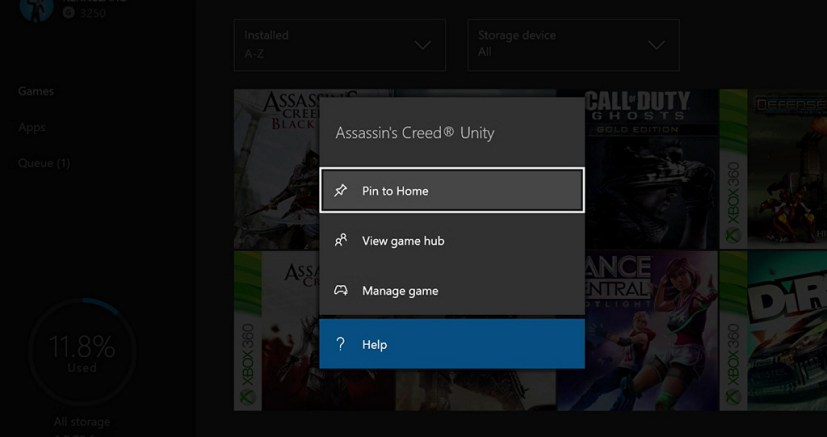
-
Seleccione el menú desplegable, seleccione mover todoy luego Movimientopara mover el juego a la unidad recién instalada.

-
Repita el proceso para cada juego y aplicación a los que desee mover el nuevo almacenamiento.
Consejo rapido: Si está en el programa de vista previa de Xbox One, le recomendamos que mueva todos sus juegos al disco duro externo que acaba de configurar, ya que una vista previa puede contener una serie de errores que podrían inutilizar su consola. , y la única forma de volver es restablecer la configuración predeterminada de fábrica de la consola, lo que borrará todos los juegos de la consola. Aunque no perderá el derecho a volver a descargar los juegos, es un proceso que requiere mucho tiempo.
Recuerda que cuando estés en Mis juegos y aplicaciones, deberías poder ver toda tu colección de juegos. Si solo ve una lista parcial, probablemente se deba a que solo muestra juegos en una unidad. Si es así, seleccione Guarda tu dispositivo menú desplegable y seleccione Todo.
¿Cuánto almacenamiento estás usando en tu Xbox One? ¿Cuántos juegos has instalado? Cuéntanos en los comentarios a continuación.